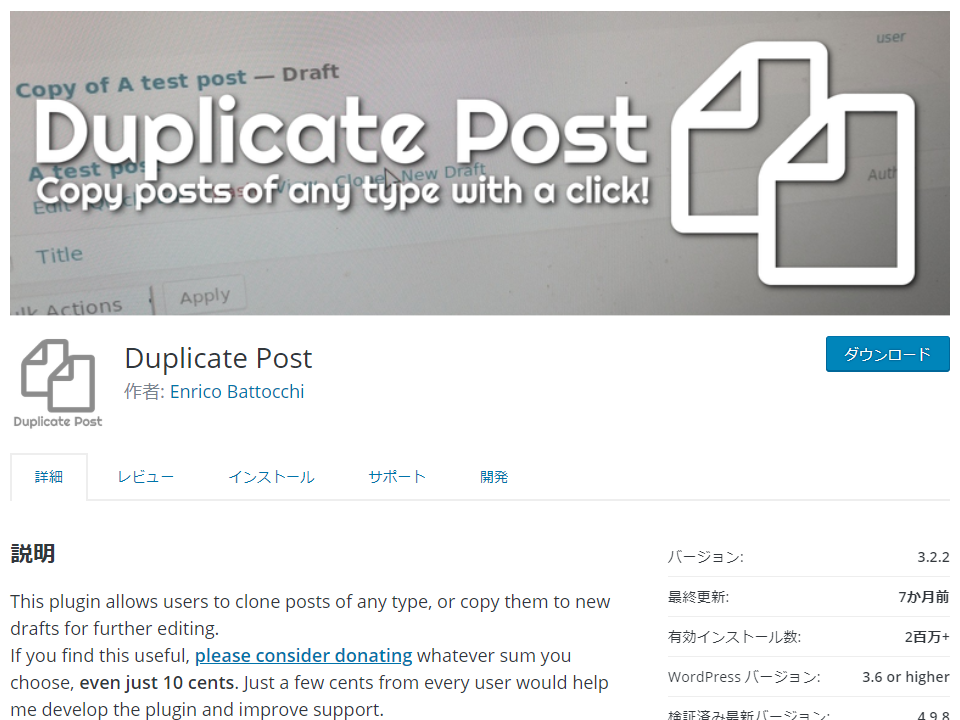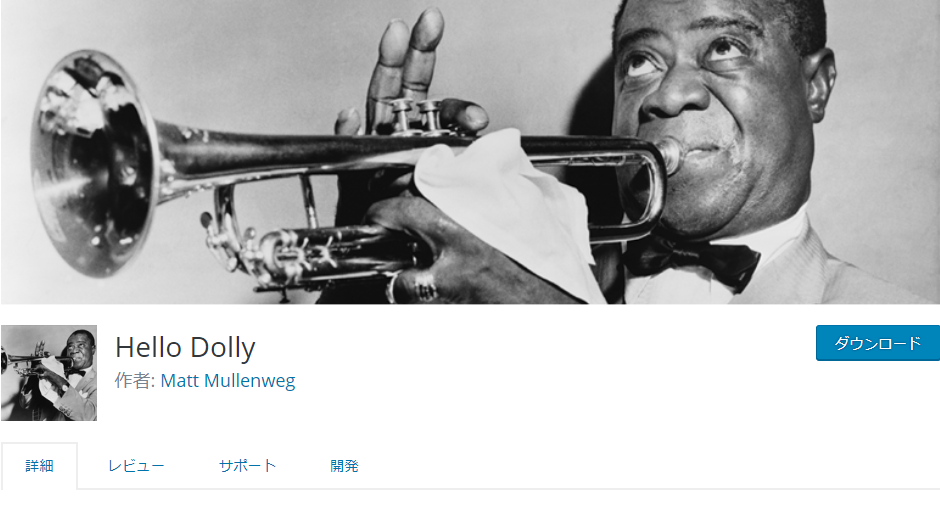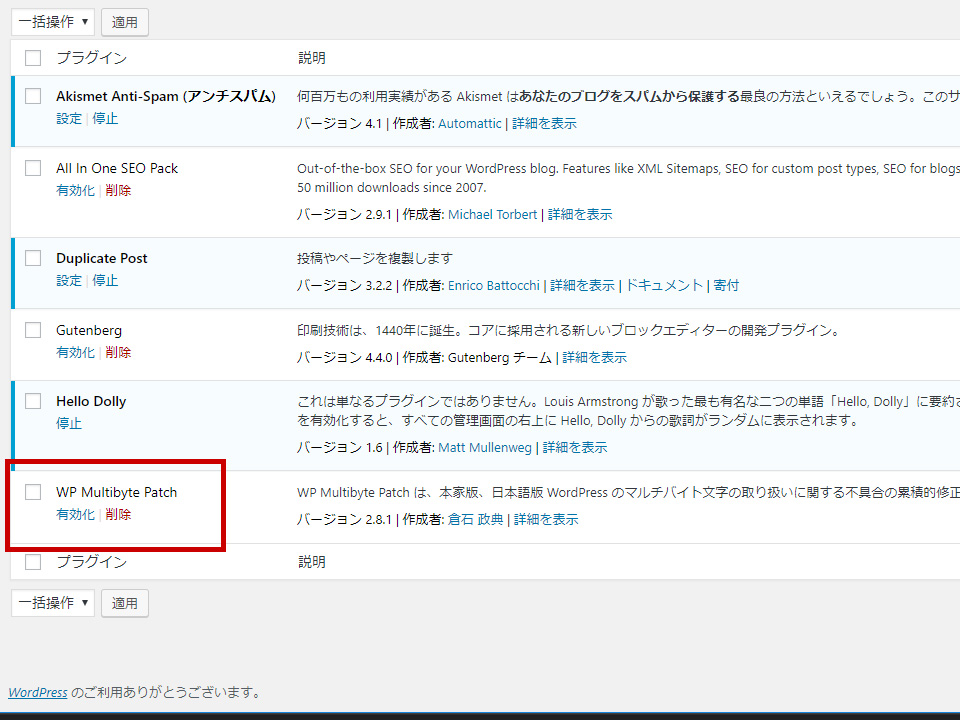どうも、ホワイトです。
WordPressプラグインシリーズが続きますが、今回は記事やページをワンクリックで複製することができるプラグイン「Duplicate Post」のご紹介。
記事、ページを複製したいと思ったら迷わずDuplicate Post
更新しているサイトで、ある部分の内容をキープしたまま同じような記事を出していきたいということがありました。
いちいちコピペしていっても良いんだけど、ほぼ内容が同じなら記事自体を複製して、それを少し編集するだけで済ませたいですよね。
そんなときに便利なのが「Duplicate Post」です。
管理画面の「プラグイン」→「新規追加」で検索すると、すぐに出てきます。
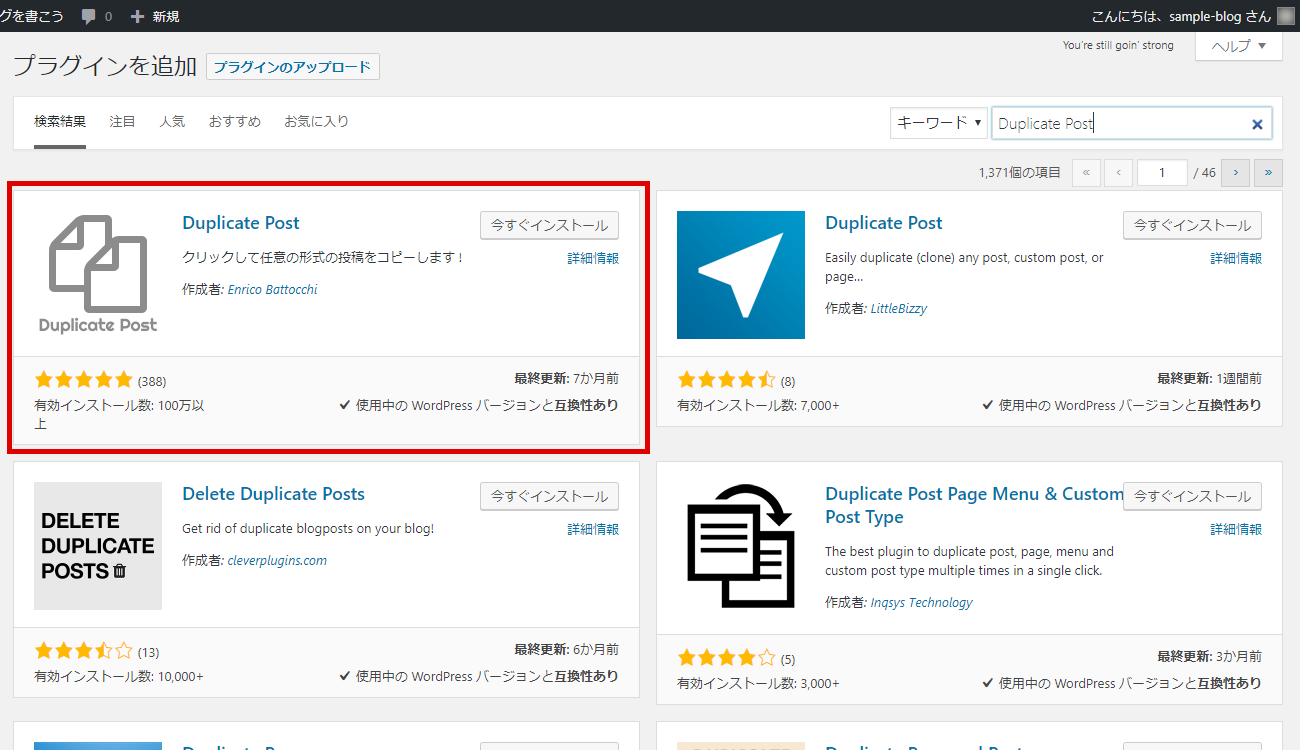
これをすぐにインストールして有効化します。
記事を複製してみる
プラグインを有効化したら、早速記事を複製してみましょう。
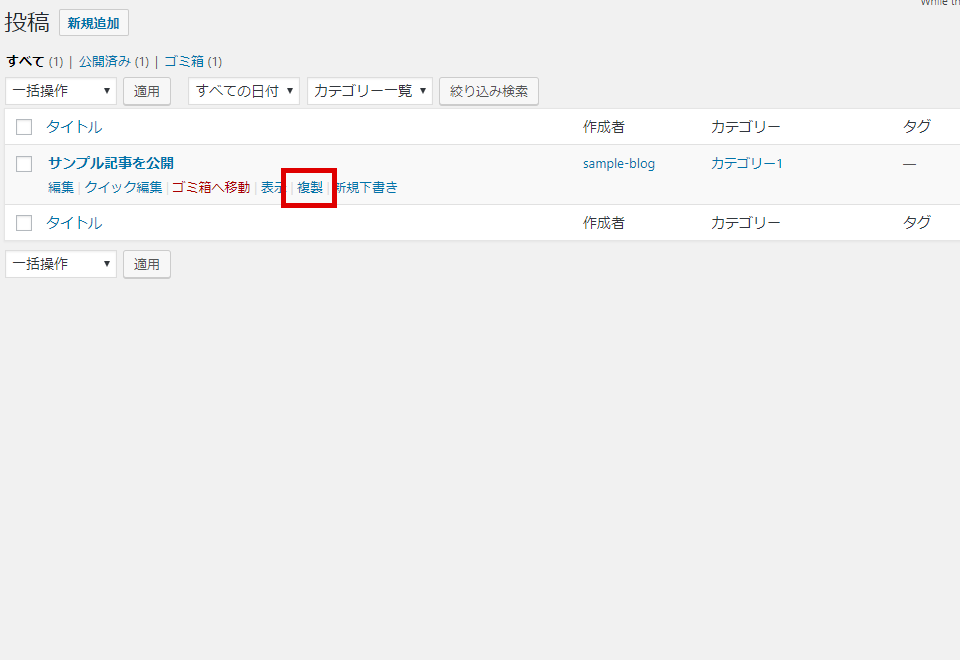
記事一覧ページを開いて、記事の部分にマウスオーバーすると「複製」が出てくるのでこちらをクリックします。
複製の隣に「新規下書き」という表示も出てきます。
こちらも複製と同様ですが、こちらをクリックすると複製されて更に編集画面へと遷移します。
状況に応じて使い分けてみてください。
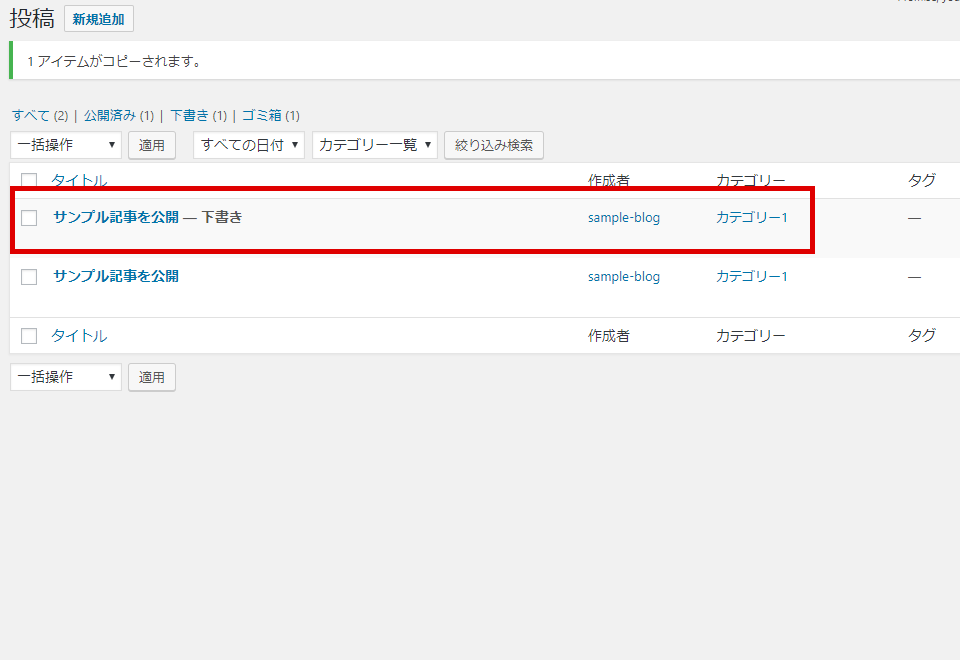
あっという間に記事の複製ができました。
これで必要な部分だけ書き換えて記事を公開すれば作業が完了します。
とても便利!
Duplicate Postの設定をする
Duplicate Postをもっと便利に使うために設定もしていきましょう。
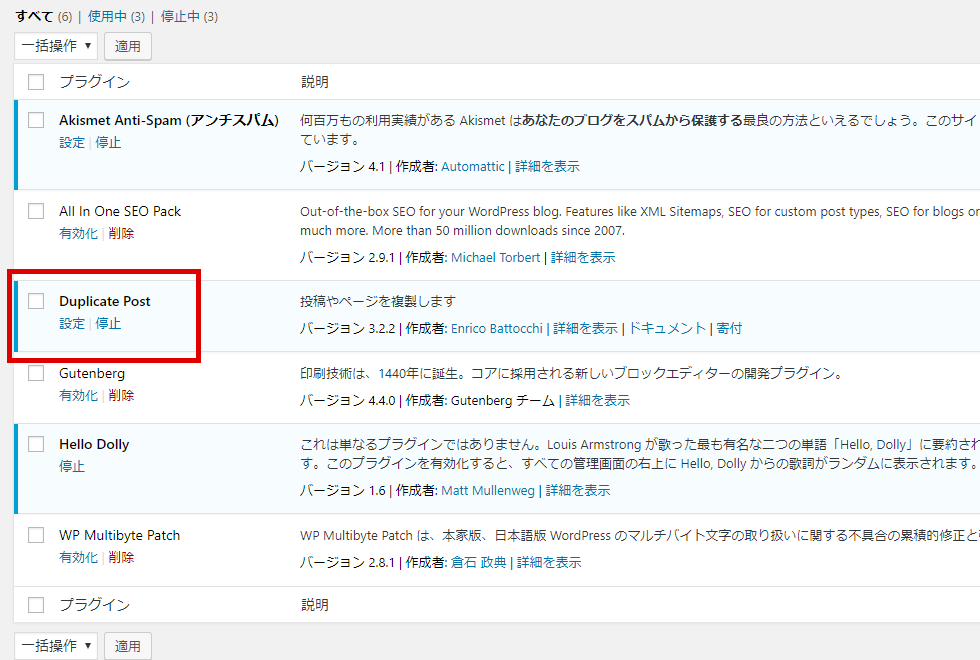
見たまんまの設定項目なので、恐らくそんなに細かく説明しなくても充分わかる設定だと思います。
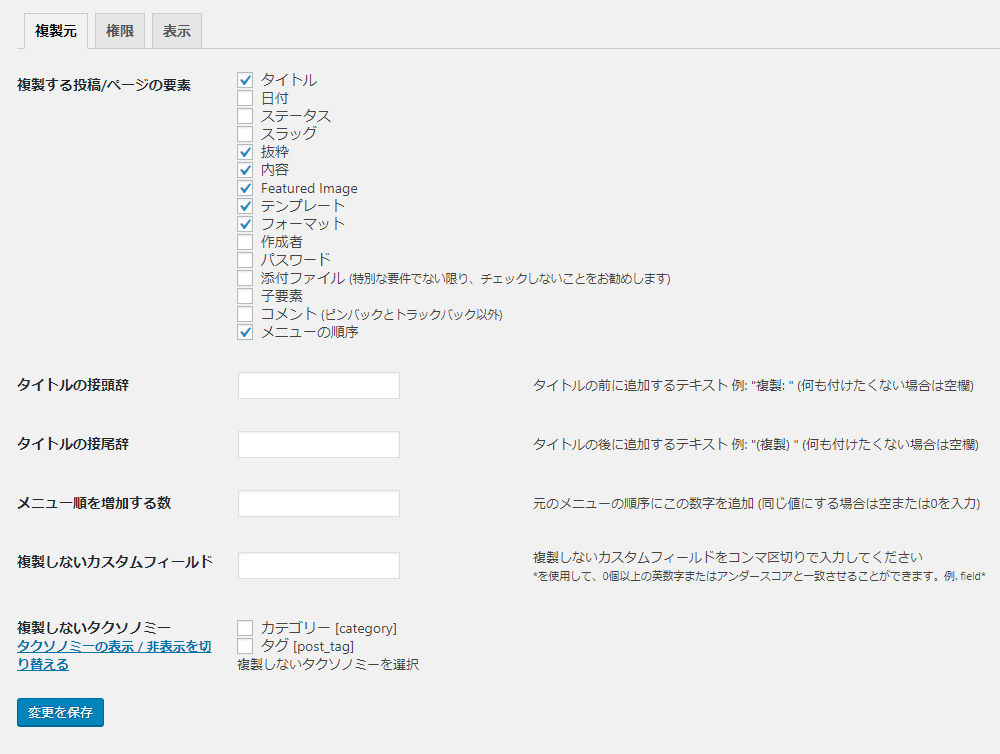
タブが複製元・権限・表示と出てきますが、まずは複製元から。
複製元
複製する投稿/ページの要素・・・複製された記事、ページにもそのまま引き継いで表示した項目の設定です。結構細かく設定できます。
タイトルの接頭辞・・・複製したときにタイトルの前に「複製」などと任意で入力したテキストが付与されます。
タイトルの接尾辞・・・↑に同じく複製した時にタイトルの後に任意で入力したテキストが付与されます。
メニュー順を増加する数・・・ここに入力した数値が元のメニューの順序に追加されていきます。
複製しないカスタムフィールド・・・文字通り、複製しないフィールドを入力します。この記事は初心者向けの説明なので、ここは割愛します。カスタムフィールドという言葉が分かっている人はこちらも理解できていると思います。
複製しないタクソノミー・・・こちらも初心者は気にしなくて大丈夫です。タクソノミーを理解している段階では問題なく使える部分です。
権限
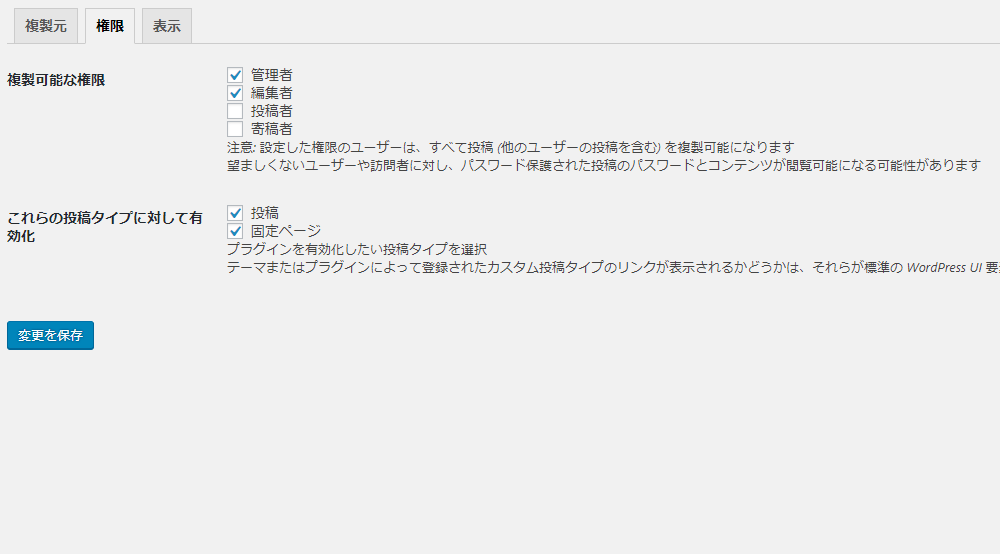
こちらも結構、見たまんま設定という感じです。
複製可能な権限・・・だれが複製できる権限を持つかという設定。恐らく初心者の場合は投稿者・寄稿者というユーザー設定自体をしないと思うので、そのままで良いでしょう。
これらの投稿タイプに対して有効化・・・どの投稿タイプにDuplicate Postの複製機能を使うかの設定です。初期状態では投稿と固定ページだけですが、これがカスタム投稿やメールフォームなどが増えてくると、それらにも複製機能を有効化することができるようなります。
表示
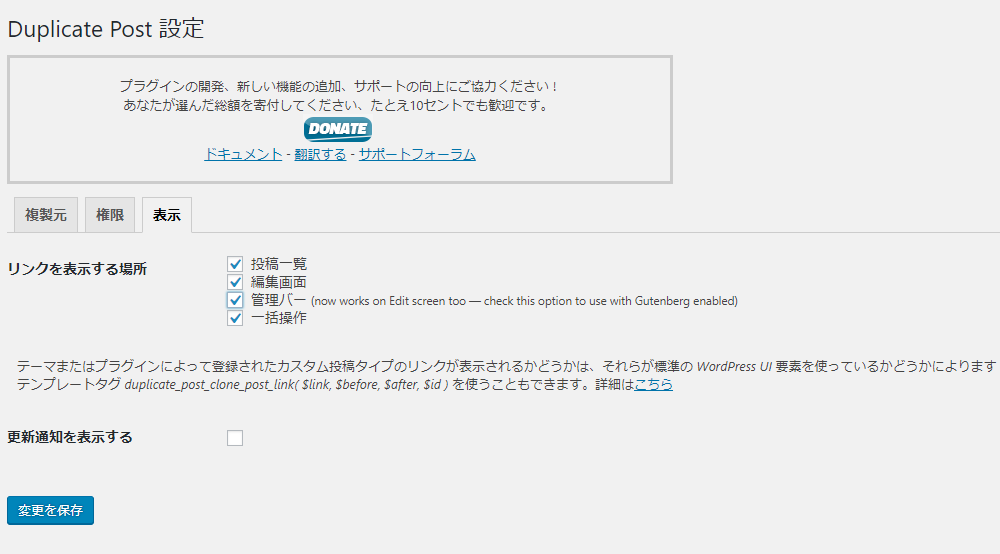
これを見てわからないということであれば、WordPress使うのをあきらめた方が良いぐらい、見たまんまです。
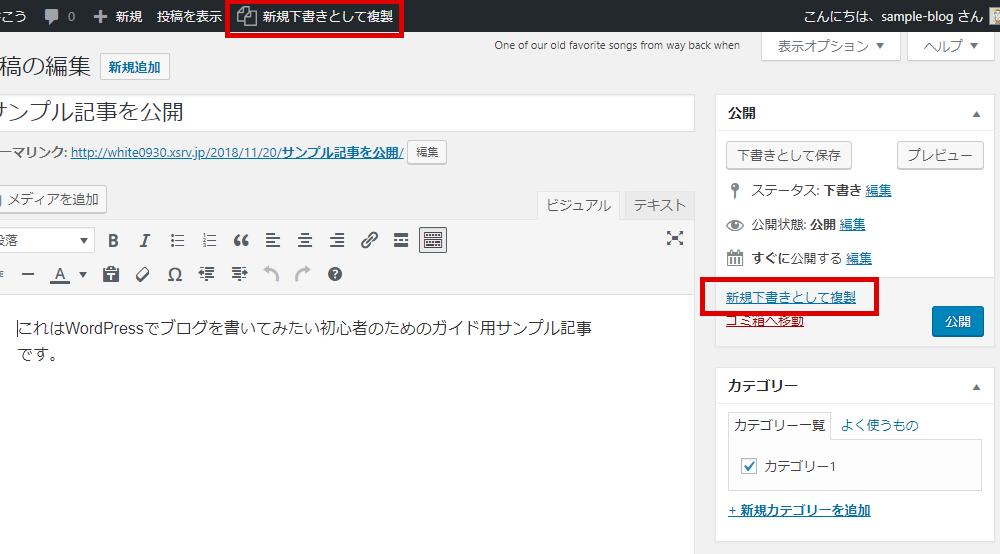
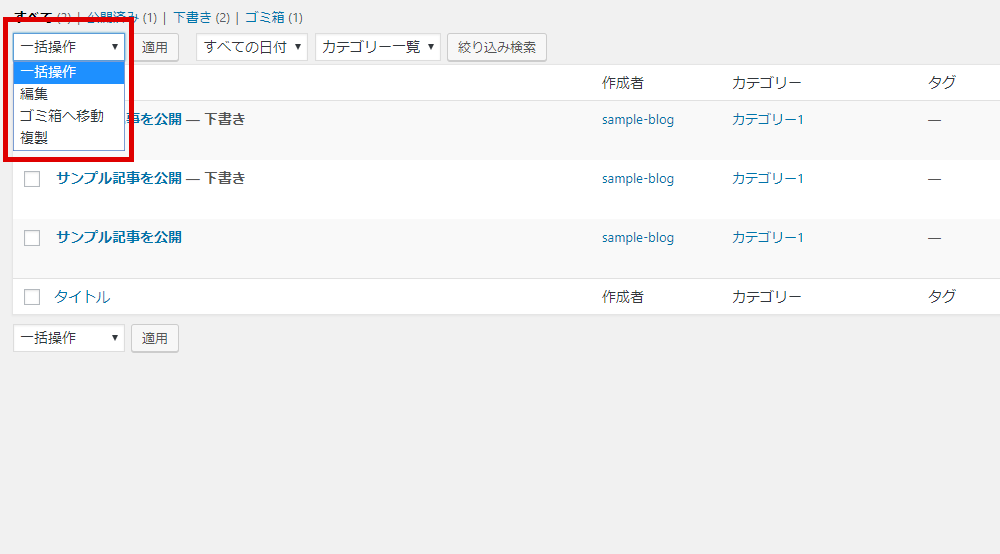
リンクを表示する場所・・・複製のリンクテキストをどこの表示させるかを選択することが出来ます。最初に説明した記事一覧の「複製」と記事編集画面、管理バー、一括操作部分に表示が可能です。
更新通知を表示する・・・通知表示の可否をチェックします。
以上で設定は完了です。
普通に「投稿」からブログを書くだけの人にとっては細かい設定はしなくても良いのかもしれないけれど、いざという時に覚えておいて損はないでしょう。